
一款具有令人兴奋的功能的,Mozilla 的 Pocket 的开源替代品。
如果我告诉你有一个解决你所有稍后阅读需求的一站式解决方案,你会怎么想?
当你遇到了你想看却没时间阅读的有趣文章的时候。
这就是稍后阅读解决方案的作用。在这篇文章中,我们将看看一个名为 “Omnivore” 的跨平台,开源稍后阅读平台,它可以实现这样的任务。
让我向你展示它可以提供的东西。
Omnivore:概览 ⭐
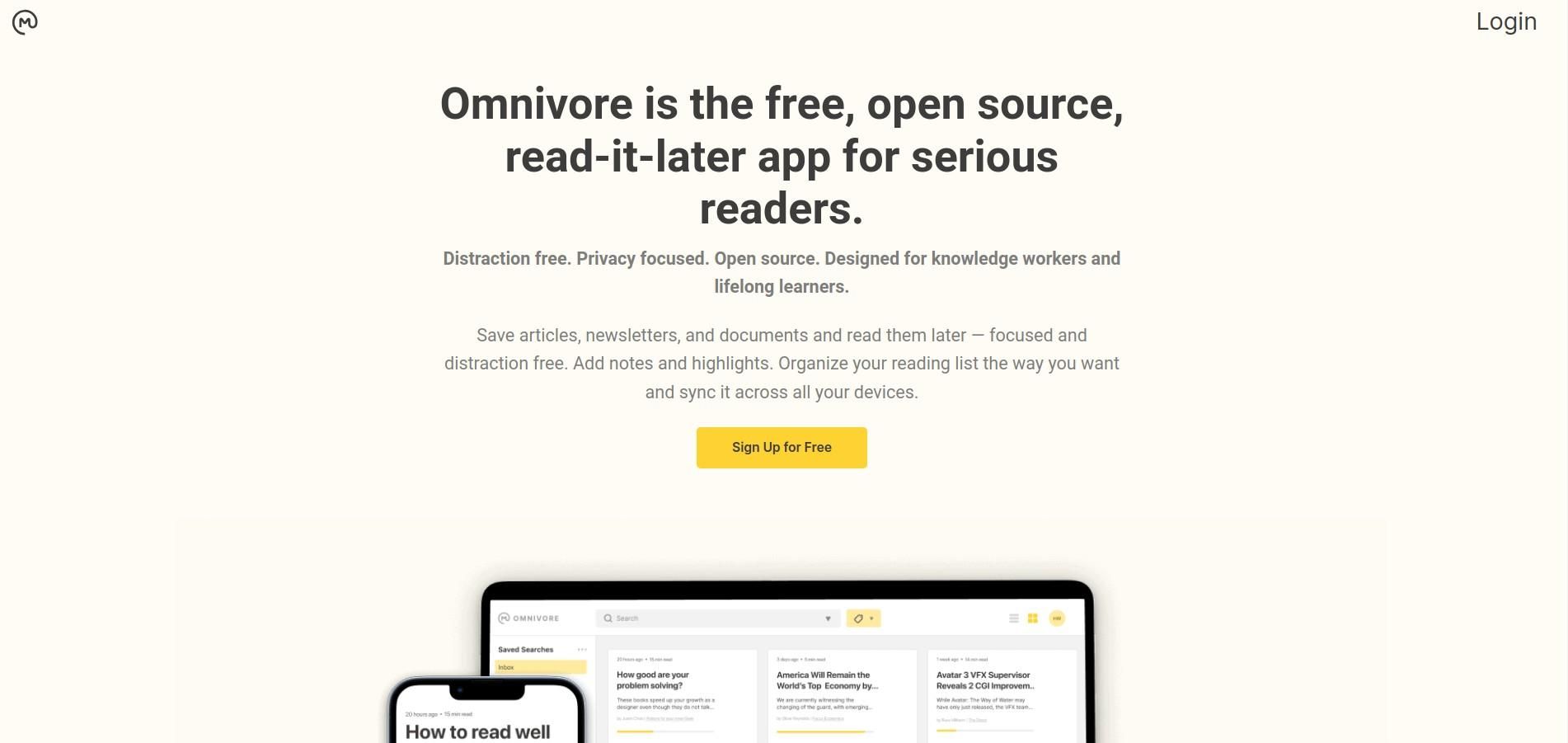
它主要由 HTML 和 TypeScript 驱动,Omnivore 的目标是成为满足你所有阅读需求的一站式解决方案。
它听起来像是非常热门的 Mozilla 的 Pocket 应用的替代品。
你可以跨很多平台使用它,比如 Web、安卓 和 iOS。
你也可以在服务器上自己托管它,尽管 Omnivore 最初被设计为在 GCP(谷歌云平台)上部署。幸运的是,开发者正在研发更具包容性的部署系统,这将使它更便携。
那么,让我们先来看看 Omnivore 的一些重要亮点:
- 支持全键盘导航。
- 在长文章中自动保存进度。
- 支持各种插件。
- 提供离线阅读功能。
初次体验 ??
我在免费托管的 Omnivore 版本上进行了测试,这需要创建一个账户。
创建账号后,我将一些稍后阅读的文章添加到了它里面,结果就是这个 组织良好的主页 。
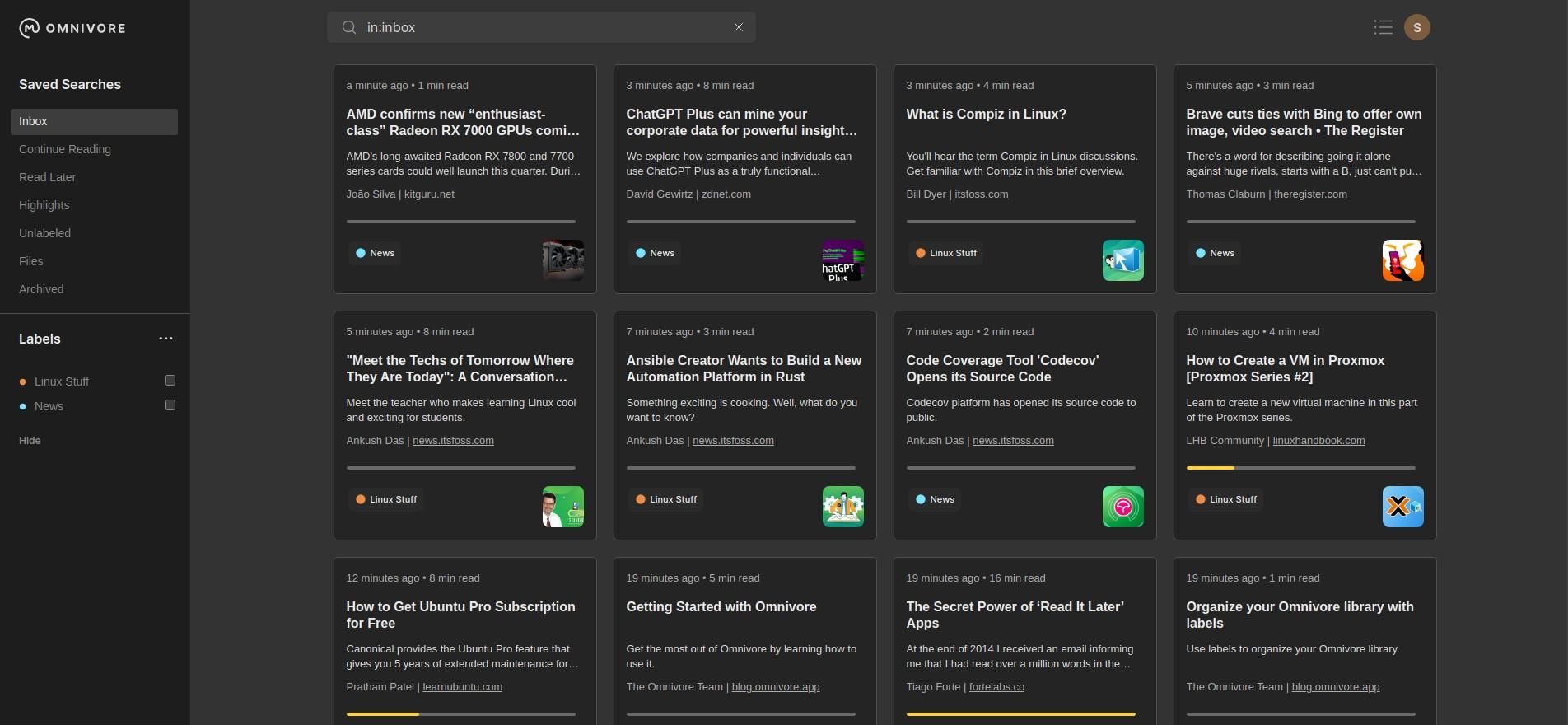
它具有一个侧边栏菜单,包括 收件箱 、 继续阅读 、 稍后阅读 、 无标签的 等分类选项。
主网格布局储存了所有保存的文章;它还有另一种列表式的视图,但我选择了网格视图。
下面,让我告诉你 如何向 Omnivore 添加文章 。
在 Omnivore 上保存稍后阅读的文章主要有两种方法。
一种是 通过用户菜单 ,你需要点击 “ 添加链接 ”,然后在你点击它时弹出的文本框中粘贴 URL。
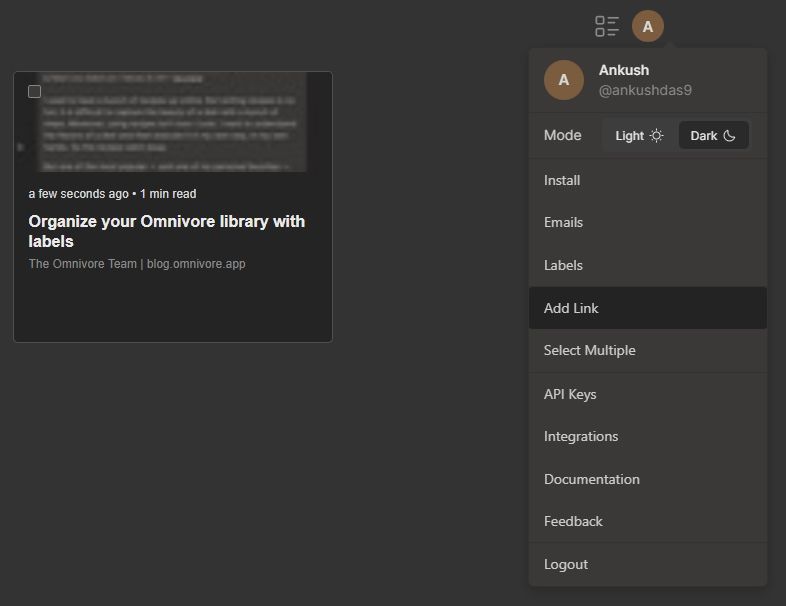
但另一种方法更为直观;它是 通过浏览器扩展 完成的。我使用 Chrome 网上应用店 的 Omnivore 扩展在 Vivaldi 上进行了测试。
安装后,你只需访问你感兴趣的文章,并点击浏览器扩展栏中显示的 Omnivore 图标。
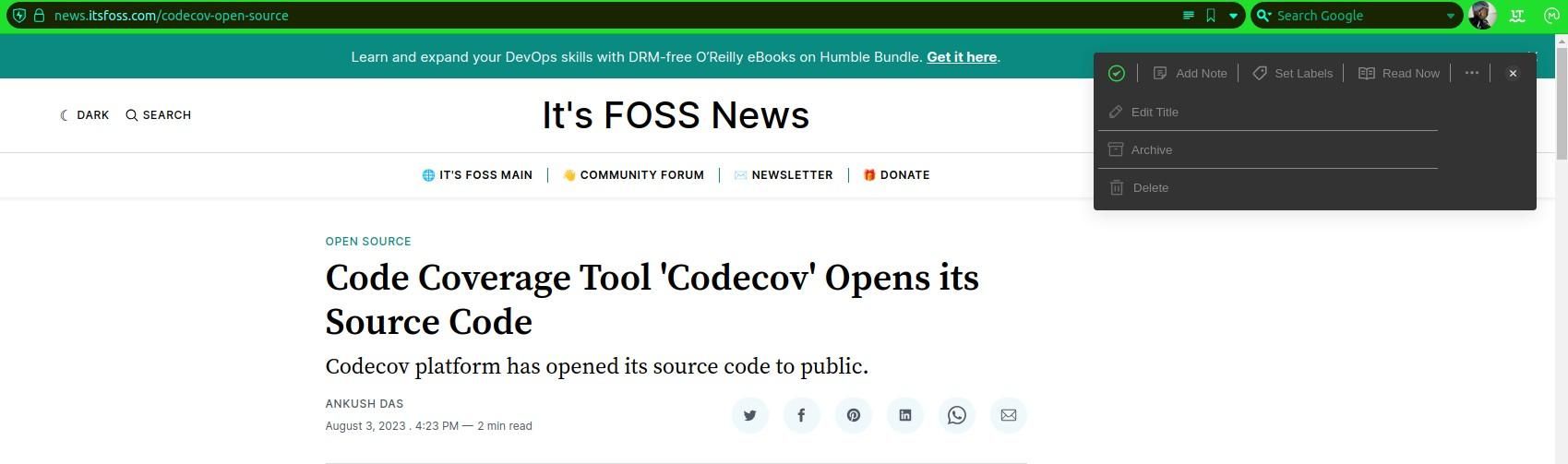
文章将被添加到你的 Omnivore 账户;你还可以利用可用选项来 添加注释、标签、编辑标题 等。
别担心;这不仅仅是 Chromium 的独有方式。你也可以为 Firefox 和 Safari 获取浏览器扩展,这是很好的。
之后,我看了一下 Omnivore 上的 “ 标签 ” 系统。我创建了两个标签,并相应地将它们分配给了保存的文章。
它允许我按标签对它们进行排序。我只需要点击我想要访问的那个。
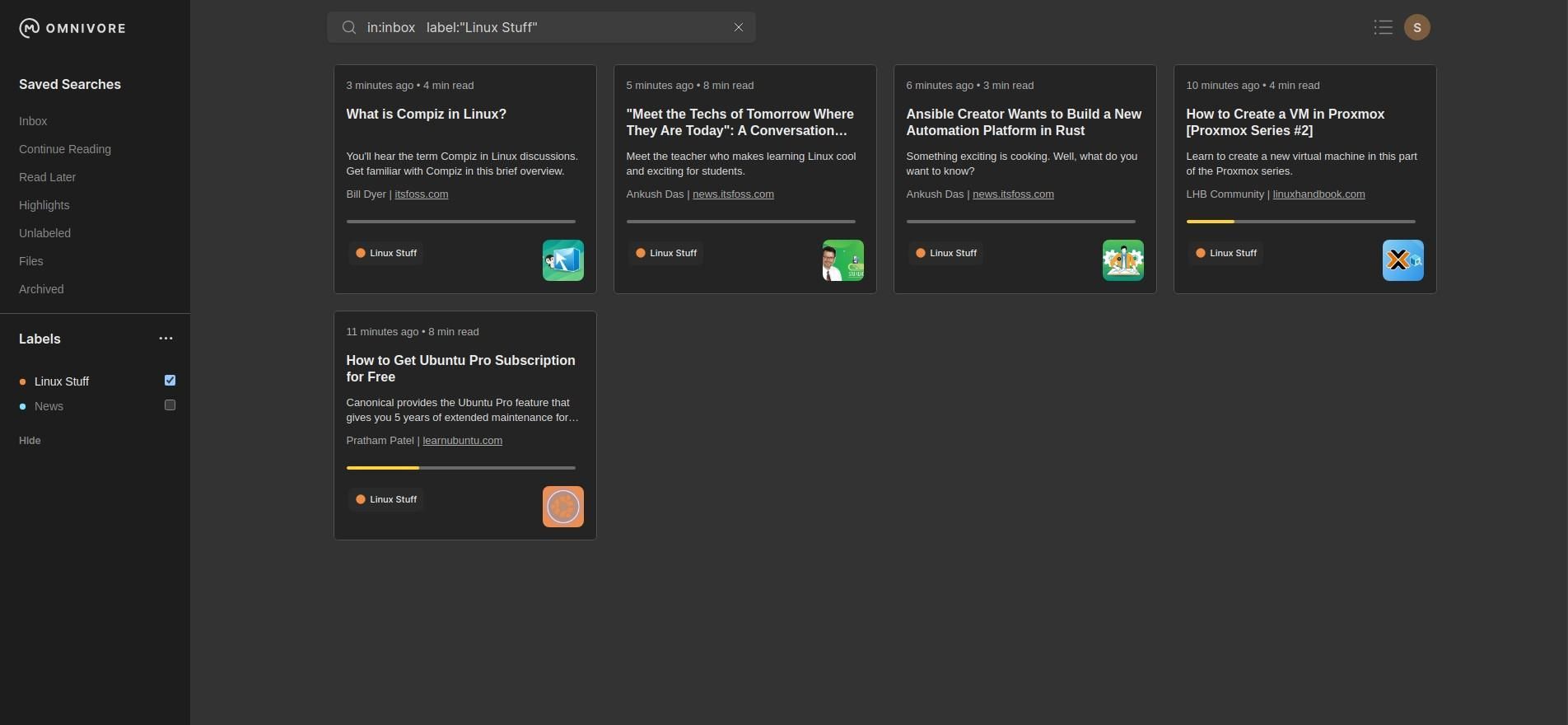
要创建新标签,点击侧边栏菜单中 “ 标签 ” 旁边的三点菜单,然后进行编辑。
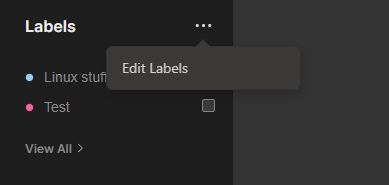
接下来,你可以通过添加标签或修改已有的标签来开始,为它们设置一个名称和颜色。
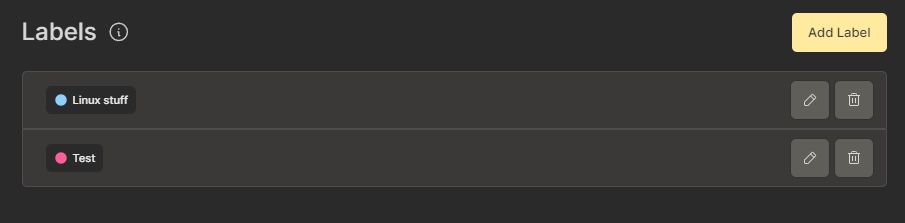
要将它们分配给现有的文章,将鼠标悬停在一个文章卡片上,进入三点菜单,然后选择 “ 设置标签 ”。
然后,我看了一下 文章阅读的体验 ,我并没有感到失望。文章查看器有一个干净的布局,一个浮动的侧边栏菜单允许各种功能。
第一个选项是设置文章的标签;第二个选项会打开一个笔记本,让你为特定的文章添加注释。
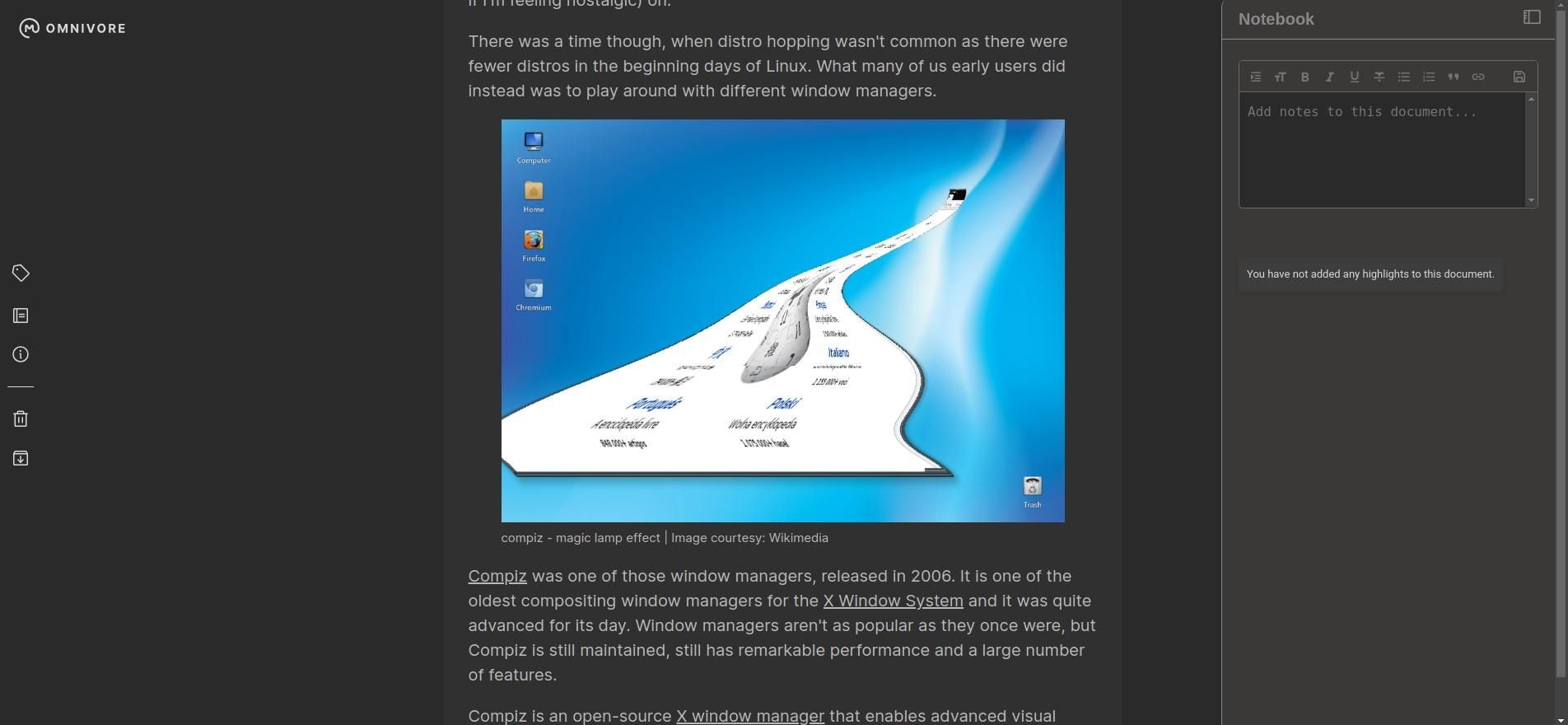
然后有 “ 编辑信息 ” 按钮,该按钮会打开一个编辑窗口,用于编辑已保存文章的关键细节。最后,最后两个按钮用于删除或归档已保存的文章。
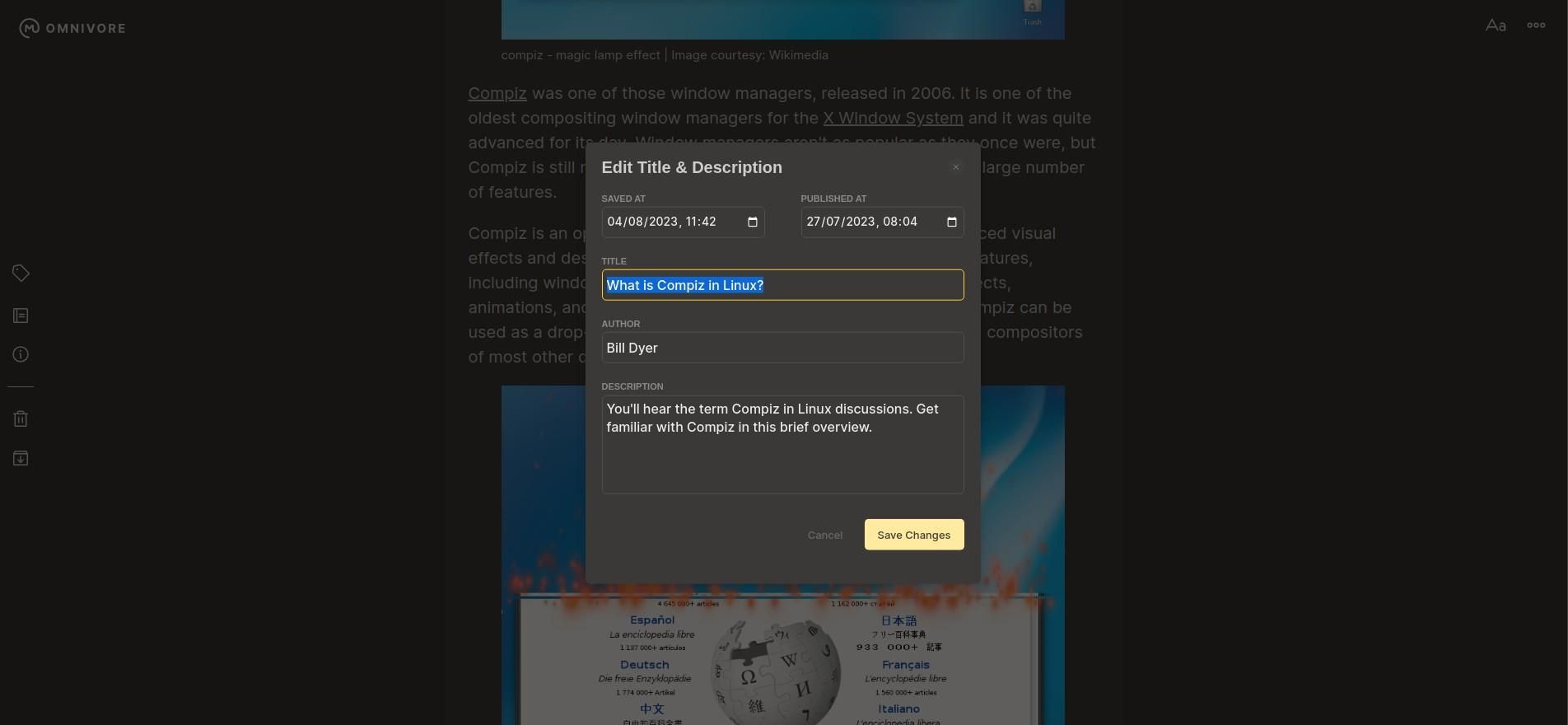
然后,我转而去检查了 在 Omnivore 上 的插件支持。它支持几种不同的插件,允许你从各个地方导出内容。
你可以将其连接到 Logseq、Obsidian、Readwise,甚至是 Mozilla 的 Pocket。
这种互操作性对我来说总是一个加分项!?
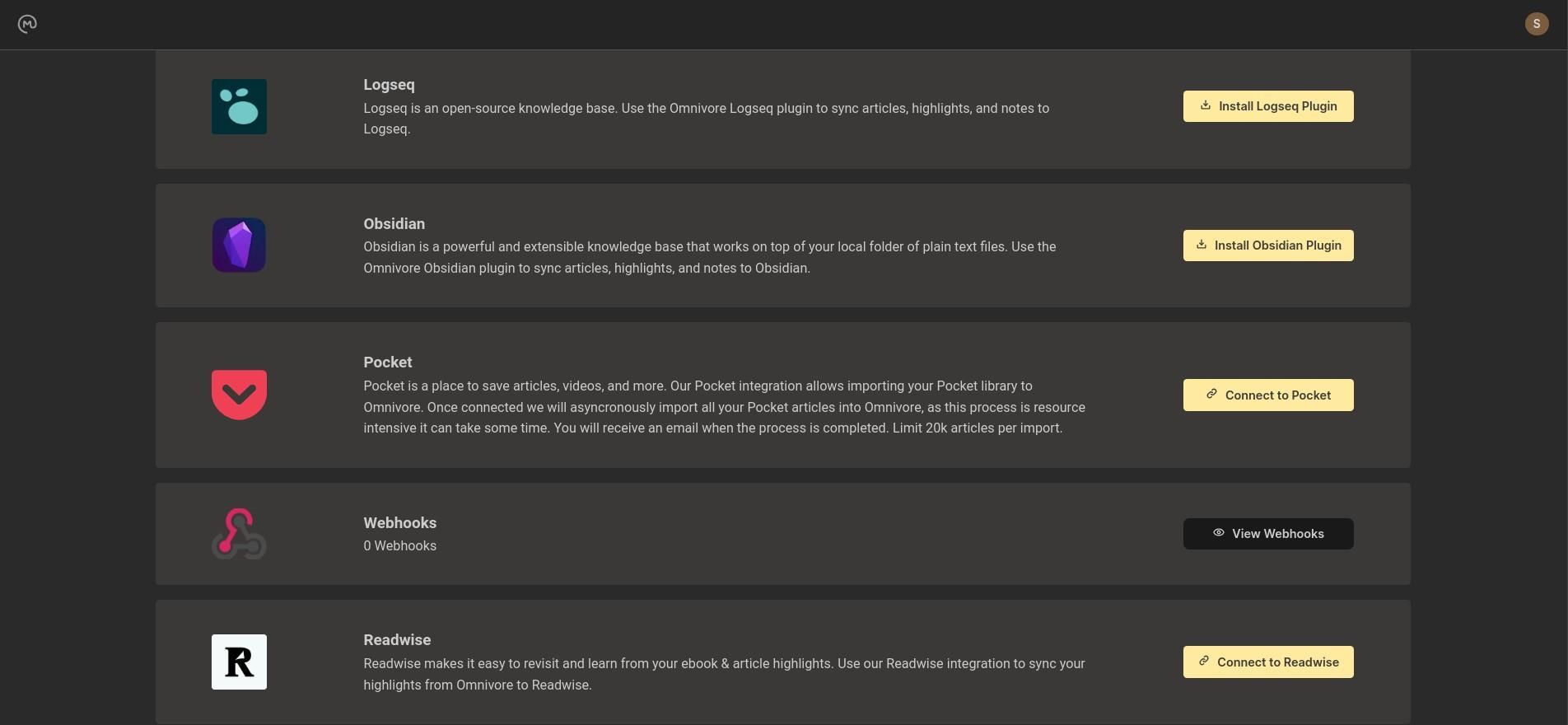
而这最后一点对我来说是一个惊喜。
Omnivore 支持创建电子邮件别名,然后可以用该别名注册各种新闻简报。官方支持来自 Substack、beehiv、Axios 等的新闻简报。
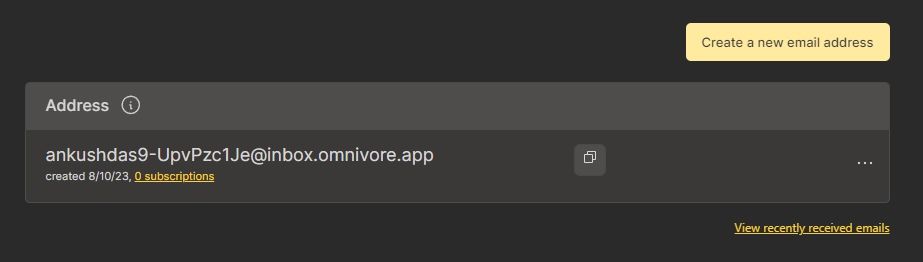
但是,结果证明,它也适用于其他新闻简报。我在 我们的新闻简报 上进行了测试,它集成得很好!
获取 Omnivore
如果你像我一样,希望方便地开始使用,我建议你访问 官方网站。
然而,如果你更喜欢自己托管,我建议你看一看 官方文档 和它的 GitHub 仓库。
对于他们的定价结构,目前,Omnivore 是完全免费的。开发者还没有决定一个合适的定价计划,但是他们有一些他们打算追求的主意。
目前,他们完全依赖社区的捐款。
你对此有什么看法?你会尝试一下吗?
(题图:MJ/ed3cc6ff-cc45-4895-9733-3145bef84b48)
via: https://news.itsfoss.com/omnivore/
作者:Sourav Rudra 选题:lujun9972 译者:ChatGPT 校对:wxy


发表回复